- PAGINA DE INICIO
1.1. Sector «Slide» Modificar texto e imagen de fondo.
1.2. Sector «Verde» (3 columnas de texto > sector panel de control «Services»).
1.3. Sector «Galeria de fotos» (sector panel de control «Porfolio»).
1.4. Sector «Footer» abajo de todo las 4 columnas.
- PAGINA
2.1. Crear pagina / Modificar / Agregar imagen
2.2. Modificar codigo de inscripcion
- ENTRADA
3.1. Crear entrada / Modificar
- GALERIAS
4.1. FOTOS
4.1.1. Crear galeria de fotos
4.1.2. Aplicar galeria de fotos en la pagina deseada
4.2. VIDEOS
4.2.1. Agregar video
4.2.2. Aplicar video en la pagina deseada
- SLIDES ( pagina de inicio)
5.1. Crear nuevo slide.
5.2. Modificar slide (texo, imagen e imagen de fondo).
- MENU
6.1. Agregar item de pagina al menu.
6.2. Eliminar item de pagona al menu.
- FORMULARIOS
7.1. Crear formulario.
7.2. Modificar formulario.
- PUBLICIDAD 8.1. CAROUSEL HOME 8.1.1. Agregar / Eliminar Logo.8.2. PUBLICIDAD COLUMNA IZQUIERDA8.2.1. Editar pagina con los logos (borrar, agregar, cambiar de posicion).
- POPUP INICIO (caja de texto al ingresar al sitio)
9.1. Editar contenido del popup.
9.2. Desactivar y activar el popup pagina de inicio.
- WIDGETS ( columna derecha y sector abajo de todo o footer )
10.1. Agregar / Eliminar contenido en la columna izquierda.
10.2. Modificar contenido sector abajo de todo (footer).
- REDES SOCIALES
11.1. Modificar enlaces a las redes sociales.
- WEBMAIL
12.1. Acceso a webmail.
- GOOGLE ANALITYCS
13.1. Ingresar al panel de contorl de google analitycs (ver estadisticas).
El reporte semanal se creo y se envio a la cuenta de correo del corredor y de gmail (revisar carpeta spam porfavor)
1.2. Sector «Verde» (3 columnas de texto > sector panel de control «Services»).
1.3. Sector «Galeria de fotos» (sector panel de control «Porfolio»).
1.4. Sector «Footer» abajo de todo las 4 columnas.
PAGINA
2.1. Crear pagina.
2.2. Modificar pagina.
2.3. Agregar imagen.
ENTRADA
3.1. Crear entrada.
3.2. Modificar entrada.
4.1. FOTOS
4.1.1. Crear galeria de fotos
4.1.2. Aplicar galeria de fotos en la pagina deseada
4.2.1. Agregar video
4.2.2. Aplicar video en la pagina deseada
SLIDES ( pagina de inicio)
5.1. Crear nuevo slide.
5.2. Modificar slide (texo, imagen e imagen de fondo).
MENU
6.1. Agregar item de pagina al menu.
6.2. Eliminar item de pagona al menu.
FORMULARIOS
7.1. Crear formulario.
7.2. Modificar formulario.
PUBLICIDAD
8.1. CAROUSEL HOME
8.1.1. Agregar Logo.
8.1.2. Eliminar Logo.
8.2. PUBLICIDAD COLUMNA IZQUIERDA
8.2.1. Editar pagina con los logos (borrar, agregar, cambiar de posicion).
POPUP INICIO (caja de texto al ingresar al sitio)
9.1. Editar contenido del popup.
9.2. Desactivar y activar el popup pagina de inicio.
WIDGETS ( columna derecha y sector abajo de todo o footer )
10.1. Agregar / Eliminar contenido en la columna izquierda.
10.2. Modificar contenido sector abajo de todo (footer).
REDES SOCIALES
11.1. Modificar / Eliminar enlaces a las redes sociales.
WEBMAIL
12.1. Acceso a webmail.
GOOGLE ANALITYCS
13.1. Ingresar al panel de contorl de google analitycs (ver estadisticas).